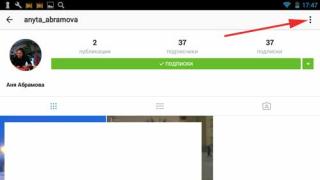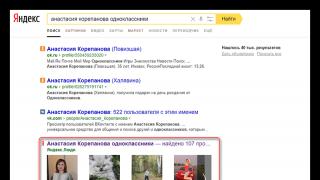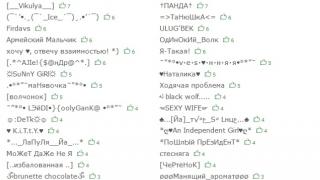Ipak Apple kompanija neverovatno paradoksalno. Evo, njegov šef na sledećoj prezentaciji novog i-uređaja uverava da je ovo najprijateljskiji gadžet na svetu. Ali njegov korisnik, koji ( ovo nije prvi sat) pokušava pronaći jednostavan način za postavljanje vaše omiljene melodije zvona na iPhone. I sve je uzalud, jer „jabuka“ gigant, stvara najrazumljivije i pogodna platforma, također je želio da bude najsigurniji i najviše svjesni autorskih prava.
Međutim, kao što znamo, jurnjava nekoliko golubova jednim udarcem rijetko je uspješna. Međutim, Apple je uhvatio nekoliko onih s velikim ušima - iOS je zaista mnogo manje ranjiv od konkurentskih platformi, a štiti autorska prava bolje od drugih. Ali prijateljstvo u ovoj trci je ozbiljno stradalo. A u vrijeme kada korisnici drugih pametnih telefona mogu prebaciti muziku na poziv u dvije faze, vlasnik i-gadgeta mora izvršiti mnogo više manipulacija.
IN trenutno Za korisnike iPhonea bez jailbreak-a (tj. bez jailbreak-a), postoje tri načina koji će vam pomoći da instalirate melodiju zvona na vaš iPhone. Prvi od njih je kreiranje melodije zvona pomoću iTunes-a na računaru, a zatim sinhronizacija pametnog telefona i računara. Ova metoda je pravi klasik. Drugi je kupovina pjesama na iPhoneu putem iTunes Store. I na kraju, treća metoda je korištenje softvera treće strane koji vam omogućava da stavite melodiju iPhone poziv, bez koristeći iTunes i kompjuter.
Pa, pogledajmo sve metode po redu.
Postavite muziku zvona sa koristeći iTunes, iskreno govoreći, nije tako teško kao što kažu da jeste, u smislu da ih nema posebna znanja i ovdje nisu potrebne nikakve vještine - samo pronađite upute na internetu i striktno ih slijedite. Drugo pitanje je da je ovo prilično mučan i dug proces. Međutim, morate poznavati „klasiku“ i zato vam predstavljamo detaljna uputstva- kako postaviti melodiju zvona na iPhone koristeći iTunes.
Radi praktičnosti, ceo proces ćemo podeliti u tri faze:
- pretvaranje numere u melodiju zvona
- pretvarajući ga u m4r format - činjenica je da iPhone "razumije" samo m4r melodije zvona
- slanje melodije zvona na iPhone i postavljanje kao melodija zvona
Pretvaranje numere u melodiju zvona
1 Pokrenite iTunes. Nikada ranije niste koristili program i nije na vašem računaru? Zatim ga prvo preuzmite sa službene Apple web stranice, instalirajte ga i prijavite se koristeći svoj Apple ID (jedinstveni račun, kreiran od strane korisnika at početno podešavanje iPhone). 2 Kliknite na iTunes meni „Datoteka“, izaberite „Dodaj datoteku u biblioteku“ (ili jednostavno pritisnite interventni taster Ctrl+O) i koristite Windows Explorer da naznačite putanju do kompozicije koja vas zanima, a zatim kliknite na dugme „Otvori“. 3 Odaberite odjeljak "Muzika" (možete kliknuti na ikonu u obliku bilješke) - pogledajte, odabrana kompozicija bi se trebala pojaviti na listi s desne strane.
3 Odaberite odjeljak "Muzika" (možete kliknuti na ikonu u obliku bilješke) - pogledajte, odabrana kompozicija bi se trebala pojaviti na listi s desne strane. 
 5 To je to! Čestitamo! Napravili ste svoju prvu melodiju zvona.
5 To je to! Čestitamo! Napravili ste svoju prvu melodiju zvona. Pretvorite u m4r format

Slanje melodije zvona na iPhone i postavljanje kao melodija zvona
Dakle, pred nama je treća i najvažnija faza - kako instalirati rezultirajuću melodiju na naš iPhone?

Vidite, kao što smo obećali, upute nisu komplicirane, ali prilično dugačke.
Pogledajmo sada brže načine.
Kako mogu postaviti melodiju zvona za iPhone putem iTunes Store-a?
Naravno, ova metoda je mnogo jednostavnija od prve, ali ima dva značajna nedostatka. Prvo, moraćete da platite melodije zvona iz iTunes Store-a; i, osim toga, katalog trgovine je, naravno, ogroman, ali je daleko od činjenice da će sadržavati melodiju koja vam je potrebna.
Međutim, ako ste voljni platiti, samo da ne prolazite kroz korake opisane u prethodna uputstva, a također ako vam određena melodija nije bitna, ali samo želite nešto novo, evo vodiča za vas - kako postaviti melodiju zvona na iPhone koristeći iTunes Store:

Pogledajte kako je sve jednostavno i, zapravo, jeftino; melodija zvona u prosjeku košta 19 rubalja.
Kako mogu staviti svoju omiljenu pjesmu na svoj iPhone koristeći softver treće strane?
Mora se reći da postoji veliki broj programa i aplikacija koje vam omogućavaju da svoju muziku postavite kao melodiju zvona na iPhone bez iTunes-a, ali neki od njih rade samo za jailbreak uređaje, drugi dio nije baš intuitivan i jednostavan za korištenje i lakše je naučiti izvorni iTunes, na kraju krajeva, koristan je ne samo za postavljanje melodije zvona. Ipak, za vas smo ipak odabrali jedan program i jednu aplikaciju koje daju jednostavan i jasan odgovor na pitanje kako postaviti melodiju zvona na iPhone bez iTunes-a. Hajde da shvatimo kako raditi s njima:
Aplikacija GarageBand
Skinuti ovu aplikaciju moguće u službena trgovina aplikacije za i-tehnike - Prodavnica aplikacija. Posebno je zgodan jer vam nije potreban PC za rad s njim.
Kako napraviti melodiju zvona koristeći GarageBand? Slijedite ove upute:
Volim ovo zanimljiv način Podsjetimo da je stavljanje muzike na iPhone posebno atraktivno jer možete i bez kompjutera. Međutim, ima mali nedostatak - aplikacija GarageBand košta 379 rubalja.
Znam šta mislite, zašto je sve tako komplikovano ili nije besplatno? Pa, "za desert" smo pripremili i jednostavnu i slobodan put kako napraviti melodiju zvona na iPhoneu...
Waltr program + online usluge uređivanja muzike
Kako instalirati muziku koristeći Waltr? Prvo pripremamo melodiju zvona:

Sada ga resetujemo na iPhone:

Da! To je tako jednostavno! Odličan način, za koji želim da kažem veliko hvala programerima koji su napravili WALTR.
Hajde da sumiramo
Pa, sada znate kako postaviti vlastitu melodiju zvona za iPhone i nadam se da ćete se složiti s nama - to nije tako teško kao što se čini na prvi pogled. Glavna stvar je odabrati metodu koja vam odgovara. Neko će možda reći zašto sve ove promijenjene melodije zvona, na kraju krajeva, postoje one domaće, ali uvjeravamo vas da će vam jednog dana sigurno dosaditi i poželjet ćete ih promijeniti i staviti svoju omiljenu pjesmu na svoj iPhone zvono!
Melodije za iPhone nisu izgubile na važnosti, jer promjena melodije zvona unosi malo raznolikosti u naš svakodnevni život. Neki dan sam odlučio da napravim novu melodiju za sebe i stavim je na svoj iPhone, ali se tako ispostavilo ažuriran iTunes Postoje neke manje promjene u interfejsu koje su stvari malo otežale. Ako napravite i instalirate melodije zvona zastarjele verzije iTunes, zatim pročitajte upute ovdje - “”. Pa, pogledat ćemo 12. verziju Tune.
Radi praktičnosti, upute su podijeljene u dva odjeljka:

Sada, na kompjuteru, tražimo naše muzički fajl u MP3 formatu, kliknite na njega mišem i prevucite u biblioteku sa pesmama (3).

Naš muzički fajl se pojavio u iTunes biblioteci. Sada kliknite na njega desni klik miša i odaberite – Informacije (4).

U prozoru koji se otvori potražite Postavke. Postavite početak na 0:00, kraj na 0:30 i kliknite na OK. Dakle, dužina našeg iPhone zvona će biti 30 sekundi. Probao sam da napravim melodiju zvona u trajanju od 3 minuta, iTunes je nije pustio, dao je sledeće:
"Melodija zvona nije kopirana na iPhone jer je trajala predugo."
Stoga je 30 sekundi najbolja opcija.

Ističemo naše muzička numera, klikom miša na datoteku u iTunes-u, numera je označena plavom bojom. Sada tražimo karticu:
- Datoteka – Pretvori – Kreiraj verziju u AAC format
Ne znam zašto je Apple do sada skrivao ovu funkciju, nekada je bilo jednostavnije - kliknuli ste desnim tasterom miša na datoteku i konvertovali, sada je put konverzije postao malo duži.

Nakon nekoliko sekundi, dobijamo naš 30-sekundni fajl, sa istim imenom kao i originalni fajl. Kliknite desnim tasterom miša na ovu melodiju od 30 sekundi i izaberite – Prikaži u Windows Exploreru (Prikaži u Finderu, pritisnite Mac korisnici OS).

U prozoru koji se otvori, vidimo našu datoteku zvona, ali još uvijek u M4A formatu; preimenujemo ekstenziju M4A u ekstenziju M4R. Ako imate poteškoća s preimenovanjem ekstenzije ili se ekstenzija ne prikazuje, pogledajte upute - “”.
Ako se ne osjećate ugodno da kreirate melodije zvona u iTunes-u, možete koristiti sljedeće usluge i programe:
Nakon toga možete koristiti drugi dio ovog uputstva da sinhronizujete ove melodije zvona sa vašim Apple iPhone uređajem.
Postavite melodiju zvona za iPhone poziv

Preimenovana melodija u M4R formatu je naša kreirana melodija zvona za iPhone. U stvari, melodija zvona je spremna, sada je trebate staviti iPhone by sinhronizacija
Koristeći miš, zgrabite gotovu M4R datoteku, prevucite je u iTunes i ispustite je direktno u program. Prije nego što to učinite, preporučljivo je prenijeti ovu melodiju zvona u neku svoju mapu (i prevući je iz nje u iTunes), jer može biti od koristi u budućnosti. Postoji još jedan način za dodavanje melodija zvona u iTunes -.

Da biste bili sigurni da je melodija zvona M4R uspješno dodana u iTunes, uradite sljedeće: na vrhu programa, gdje smo imali odjeljak „Muzika“, kliknite i odaberite „Zvukovi“. Ako nema odjeljka "Zvukovi", onda u istom kontekstni meni, odozdo kliknite – “Izbornik uređivanja”, označite polje za potvrdu “Zvukovi” i kliknite Završi.
U iTunes 12.7 programeri su uklonili dugme Uredi meni, tako da neki korisnici ne mogu da omoguće sekciju Zvukovi. Sada se melodija zvona dodaje u iTunes program prevlačenjem melodije zvona u M4r formatu. Možete prevući melodiju zvona - .
Jednom u odjeljku Zvukovi, trebali bismo vidjeti našu datoteku od 30 sekundi. Ako ga vidimo i postoji, znači da je melodija zvona uspješno dodana u iTunes. Ponekad, uprkos pravilnom izvođenju gore navedenih koraka, melodija zvona se ne pojavljuje u odjeljku Zvukovi, to se dogodilo u iTunes-u pod MacOS-om; pomoglo je brisanje 30-sekundnog fajla iz odjeljka Pjesme, koji je na neki način ometao učitavanje M4R-a. Ali kada brišete ovaj fajl, potrebno je da izaberete dugme – Zadrži datoteku.
Ako se vaša M4R melodija zvona ne pojavljuje u Zvukovi, onda može doći do problema s originalnom MP3 muzičkom datotekom, u tom slučaju pokušajte s drugim MP3 muzičkim datotekama. Ili pokušajte napraviti melodiju zvona ne u iTunes-u, već koristeći druge usluge i linkove do kojih smo pružili.

Ako se melodije zvona pojavljuju u iTunes-u, u odjeljku Zvukovi, zatim ih stavite u iPhone:
- Uzimamo USB kabl i njime povezujemo iPhone sa računarom. IN gornji panel iTunes program, kliknite na iPhone ikonu koja se pojavi
- Na lijevoj bočnoj traci ispod samog iPhonea kliknite na odjeljak - Zvukovi
- Označite polje - Sinhroniziraj zvukove
- Odaberite: Svi zvuci ili Odabrani zvukovi
- Na dnu iTunes-a kliknite na Apply ili Sync

Čekamo dok se sve faze sinhronizacije ne završe i iTunes će snimiti melodiju zvona na iPhone. Zatim uzmemo telefon, idemo na Podešavanja - Zvukovi - Ton zvona i vidimo da je naša melodija zvona prva na listi.
Ako želite da uključite blic za iPhone kada dolazni poziv, koji će pratiti vašu melodiju, zatim čitamo -.
Ako odlučite da izbrišete melodije zvona sa svog iPhone-a, pročitajte –. Pa, ako i dalje imate pitanja o melodijama zvona za iPhone ili želite isto lijepo ime ringtone like zadnja slika, onda dobrodošli u naš – “”.
Prilično je lako kreirati melodiju zvona koja se može podesiti na iPhone poziv. Ali proces je toliko kompliciran da kada se prvi put suoče s njim, mnogi vlasnici iPhonea doživljavaju određene poteškoće i ne razumiju kako sve učiniti ispravno.
Po našem mišljenju, ova složenost je stvorena umjetno, iako je proces krajnje jednostavan. Apple je namjerno otežao postavljanje muzike zvona kako bi natjerao ljude da kupuju gotove melodije i doneli novac, umesto da sami režu muziku.
Oni koji žele besplatno dobiti svoju omiljenu melodiju zvona trebali bi pročitati ovaj članak, koji je korak po korak vodič o tome kako napraviti melodiju zvona od svoje omiljene pjesme.
Na iPhone možete staviti bilo koju melodiju ne dužu od 40 sekundi, ekstenzija datoteke treba biti .m4r. Postoje četiri načina da napravite takvu melodiju zvona na iPhoneu:
Svaki od njih ima svoje karakteristike, analiziraćemo ih u nastavku.
IN ovaj priručnik govori isključivo o kreiranje melodije zvonaza iPhone. Govorit ćemo o tome kako ga postaviti na poziv u drugom članku: "Kako postaviti vlastitu melodiju zvona na iPhone-u."
Kupovina melodije zvona iz iTunes Store-a
Ovo je najlakši način da dobijete svoju omiljenu melodiju zvona. Postoji mnogo zvukova dostupnih u trgovini za svačiji ukus, pogledajte odjeljak „Zvukovi“. Nakon kupovine, zvuk će se automatski pojaviti na iPhone-u u meniju “Postavke” - “Zvukovi”.

Ova metoda ima dva nedostatka: zahtijeva novac (jedan zvuk košta 19 rubalja), plus izbor melodija zvona u prodavnici, iako velik, je ograničen - lako možda neće biti vaše omiljene pjesme.
Kako napraviti melodiju zvona za iPhone koristeći iTunes
Ako imate Mac, iTunes program dolazi u paketu operativni sistem, a najvjerovatnije je već instaliran na vašem računaru. Ako ti Windows korisnik, zatim morate preuzeti i instalirati aplikaciju. To možete učiniti na Apple web stranici ovdje: apple.com/ru/itunes/download.
Cijeli proces će biti prikazan na primjeru najnovije verzije iTunes 12.4 u vrijeme pisanja ovog uputstva. IN prethodne verzije media player, proces rezanja je malo drugačiji - više o tome u nastavku.
Za početak, odaberite svoju omiljenu numeru i prenesite je u svoju medijsku biblioteku, u ovom prozoru (možete je dodati putem Top Menu“Datoteka” ili jednostavno prevucite i ispustite mišem):

Obratite pažnju na tablu sa leve strane. Mišem ne trebate prenijeti na "muziku" samog iPhonea, već na "pjesme" biblioteke medija.
Zatim trebate transkodirati pjesmu u AAC (Advanced Audio Coding) format. Ako imate iTunes verziju 12.4 i noviju, odaberite željenu pjesmu i idite na gornji meni “Datoteka” - “Pretvori” - “Kreiraj verziju u AAC formatu”:

Originalna pjesma će ostati nepromijenjena, a kopija će biti kreirana u AAC formatu.
Ako je vaša verzija medija plejera mlađa od 12.4, jednostavno kliknite desnim tasterom miša na numeru i izaberite „Kreiraj verziju u AAC formatu“.
Kao rezultat, vidimo sljedeću sliku:

Staza u AAC formatu je kreirana.
Trajanje melodije zvona za iPhone ne može biti duže od 40 sekundi. Dakle, morate odabrati svoj omiljeni dio kompozicije i obrezati komad. Odlučite koji dio pjesme od 40 sekundi želite da čujete kao melodiju zvona, kliknite desnim tasterom miša na numeru i izaberite „Informacije“ (za Mac, ovo je „Informacije“).
U prozoru koji se otvori idite na karticu "Opcije" i promijenite početak i kraj muzičkog segmenta tako da ne bude duži od 40 sekundi:

Možete odrediti bilo koji početak i kraj: na primjer, od 1:02 do 1:42, itd.
Kliknite „U redu“, kliknite desnim tasterom miša na kreiranu kopiju numere i izaberite „Otvori u Windows Explorer", ili "Prikaži u Finderu" ako imate Mac. Otvorit će se istraživač sa stazom:

Kao što vidite, datoteka ima ekstenziju .M4A. Morate ga promijeniti u ekstenziju .M4R (razlika je poslednje pismo) - da biste to učinili, kliknite desnim tasterom miša na datoteku, promijenite ekstenziju kroz "Svojstva" i dobijte gotovu melodiju zvona.
Ako ne vidite ekstenziju muzičke datoteke, idite na "Kontrolna tabla" - "Izgled i personalizacija" - "Opcije fascikle". Ovdje, na kartici "Prikaz", poništite izbor "Sakrij ekstenzije za poznate tipove datoteka".

Kako kreirati melodiju zvona na iPhoneu
Postoje aplikacije za pametne telefone koje vam omogućavaju da izrežete melodije zvona iz pjesama, na primjer. Postoje plaćene i besplatne verzije.

Neke aplikacije za pravljenje melodija zvona na iPhoneu.
Možete odabrati bilo koju aplikaciju i koristiti je. Suština bilo kojeg programa je ista: od vas se traži da učitate muzički fajl u njega i kreirate melodiju zvona od nje ne duže od 40 sekundi. Razlike leže u jednostavnosti korisničkog interfejsa i dodatne funkcije obrada staza (povećanje/smanjenje jačine zvuka). Neke aplikacije nude pristup svojoj muzičkoj biblioteci.
Ukoliko izrazite želju u komentarima, pregledaćemo najbolje plaćene i besplatne aplikacije za rezanje melodija zvona.
Iskreno, koristio sam Ringtonium za ovo cijeli život. Nije reklama, samo zgodno, a ja sam se već navikao:


Posebnost ove metode je u tome što ćete u svakom slučaju prvo morati dodati pjesmu na iPhone, zatim je uvesti u program i izrezati melodiju zvona. Nakon toga morate otvoriti iTunes i prenijeti kreiranu melodiju zvona na svoj iPhone. Bez iTunes-a ništa neće raditi.
Korišćenje onlajn usluga za kreiranje melodije zvona
Slične stranice nude preuzimanje muzičkog fajla, njegovo obrezivanje i obradu. Gotova melodija zvona se preuzima na vaš računar i prenosi na vaš iPhone putem iTunes-a. Prednost ovu metodu je da za isjecanje melodije zvona trebate samo pretraživač i internet vezu.
Usluga ima dosta, nema smisla sve ih nabrajati. Unesite "tonovi zvona za iPhone online" u pretragu i preuzmite puna lista web stranice.
Najpopularniji portal je mp3cut.ru. Koristeći njegov primjer, dat ćemo rad analoga.

Glavna stranica nudi preuzimanje pjesme.

Nakon preuzimanja muzike, izgledat će ovako. Ovdje je važno pritisnuti dugme „Melodija zvona za iPhone“. Možete odabrati da utišate melodiju na početku i/ili kraju.

Nakon što kliknete na dugme „Izreži“, možete preuzeti gotovu melodiju zvona. Biće sačuvan u ispravnom .m4r formatu.
Ovdje je vrijedno spomenuti da postoje stranice koje nude preuzimanje gotove melodije zvona za one koji ne žele sami da rade sečenje. Među njima je grupa VKontakte vk.com/iringtone - tamo postoji veliki izbor. Ali postoje i drugi, pretraga će vam pomoći.
To je sve za danas. Iznad smo pogledali 3 načina za kreiranje melodije zvona od muzike za iPhone. Sam proces je užasno nezgodan i dizajniran je da obicna osoba idi i kupi melodiju zvona Apple prodavnica. Ali ne tražimo lake puteve...
Ukoliko niste u mogućnosti sami da uradite nešto, savetujemo vam da kontaktirate hitnu kompjutersku pomoć - pchelp24.com, povoljne cene, iskusne stručnjake, besplatni poziv i dijagnostiku.
Najlakši način da dobijete zanimljivu melodiju zvona je da je preuzmete sa interneta. Štaviše, zaista gotove melodije zvona velika količina. Međutim, ako niste uspjeli pronaći neku vrijednu, onda je možete sami dopuniti putem iTunes-a iz dijela pjesme koji vam se dopao. A sada ćemo vam reći šta je potrebno za ovo.
U stvari, proces je izuzetno jednostavan. Sve se može riješiti u samo nekoliko klikova kompjuterskim mišem. Čak i ako vam je ovo prvi iPhone i ne znate ništa o Apple uređajima, neće biti problema!
Dodajte vlastitu melodiju zvona koristeći iTunes
Raspored elemenata u iTunes program može se promijeniti ovisno o njegovoj verziji, ali upute i dalje ostaju relevantne. Nije bitno koji iPhone koristite, može biti 4S ili 7 Plus - proces kreiranja melodije zvona je potpuno identičan. Pa da počnemo:Ne gledajte na činjenicu da u ovoj instrukciji ima previše tačaka - zapravo nema ništa komplikovano. Podijelili smo ga na najdetaljnije dijelove kako ne biste imali problema ili pitanja.
Nudimo vam upute korak po korak u slikama, u kojima ćemo pokazati kako možete napraviti melodiju zvona za iPhone pametni telefon koristeći iTunes.
1). Prva stvar koju treba da uradite je da ga instalirate i pokrenete.
2) U meniju Datoteka izaberite opciju za dodavanje datoteke u biblioteku.

3) Pronađite melodiju koja nam je potrebna za melodiju zvona i otvorite je.

4) Pesma koju tražite pojavljuje se u prozoru biblioteke. Kliknite desnim tasterom miša na njega i izaberite Informacije u prozoru koji se pojavi.

5) Odaberite karticu Parametri, naznačite tamo vrijeme početka i završetka željene melodije. Treba imati na umu da njegovo trajanje ne bi trebalo da prelazi 39 sekundi. Da biste olakšali svoj rad, možete "isjeći" numeru na male komadiće u bilo kojem audio programu.

6) Potvrdite obavljenu radnju pritiskom na dugme OK.

7) Kliknite desnim tasterom miša na obrađenu stazu i izaberite podstavku Kreiraj verziju u AAC formatu. Ako ova stavka nedostaje, potrebno je da odete u meni Uredi, tamo odaberete Postavke, otvorite karticu Osnovno i u liniji Postavke uvoza odaberete Uvoznik FFC enkodera.

Ako koristite iTunes verzija iznad 9,1, zatim in Dodatni meni morate odabrati Kreiraj verziju u AAC-u:

U slučaju da ovu stavku nedostaje potrebno je da odaberete Importer AAC Encoder. Kako to učiniti opisano je u nekoliko tačaka iznad.
8) U prozoru biblioteke, na izmijenjenoj traci, koja nije duža od 39 sekundi, kliknite desnim klikom i odaberite Kopiraj.

9) Kliknite na dugme Start i izaberite Muzika.

10) Kreirajte u otvorenom folderu Music novi folder.

11) Nazovimo novi folder Melodije zvona.

12) Otvorite kreirani folder i zalijepite kopirani medijski fajl.

13) Zatim idite na Start meni, izaberite Control Panel and Folder Options. Promijenite kategoriju i odaberite Male ikone. Zatim idite na karticu Prikaz i poništite potstavku Sakrij dozvole za registrovane datoteke.

Za prikaz ekstenzije registrovanih datoteka u Mac OS-u potrebno je:
- Kliknite desnim tasterom miša na radnu površinu i izaberite Finder.
- U Finderu odaberite meni Postavke, a zatim Dodaci.
- Označite polje pored Prikaži ekstenzije za sve datoteke.
14) Vratite se u folder Melodije zvona. Kliknite na pjesmu i ručno promijenite ekstenziju pjesme iz m4a u m4r.


16) Odaberite Zvukovi za prikaz u biblioteci.

17) Otvorite meni Datoteka, izaberite Dodaj fajl u biblioteku, gde u folderu Melodije označavamo melodiju zvona koju smo napravili. Kliknite OK.

18) Povežite iPhone sa računarom. Odaberite karticu Zvukovi, označite polje za potvrdu Sinhroniziraj i aktivirajte način sinhronizacije. Prvo morate ukloniti izvorne datoteke, od kojeg je napravljena melodija zvona koju smo dobili.